Hướng Dẫn
Hướng Dẫn Cài Đặt Chữ Ký Số Viettel-CA Mới Nhất
Công Ty hướng dẫn quý khách hàng cách cài đặt chữ ký số Viettel-CA (Usb Token Viettel V6.0) và cách sử dụng, gỡ cài đặt khi phát sinh lỗi. Thao tác nhanh chóng, dễ thực hiện. Cùng theo dõi nhé!
Lưu ý hiện tại chữ ký số Viettel-CA hiện chỉ cài đặt trên máy tính chạy hệ điều hành Windows 7-10 (không chạy được trên MacBook). Nếu Anh/chị nào đang sài Macbook xin vui lòng đổi sang 1 máy tính khác thao tác cài đặt và sử dụng phần mềm.

Video Hướng Dẫn Cài Đặt Chữ Ký Số Viettel Chi Tiết
Các bước cài đặt chữ ký số Viettel-CA
Sau khi nhận USB Token Viettel-CA, người dùng thực hiện theo các bước như sau:
Bước 1: Cắm USB Token Viettel-CA vào cổng USB máy tính.
Bước 2: Kiểm tra thiết bị đã nhận được trong máy tính hay chưa?
- Với Win 7: Truy vào thư mục quản lý “Mycomputer“
- Với Win 8-9-10: Truy cập vào thư mục quản lý “This PC“
=> Khi chưa cài đặt, thì trên màn hình chỉ xuất hiện 3 ổ đĩa là (C:) (D:) (H:), lúc cắm Token vào thì máy tính sẽ hiển thị thêm 1 ổ đĩa (E:) có tên “CD Driver (E:) Viettel-CA_v6” (hình minh họa)

Bước 3: Click chuột phải hoặc click đúp mở file cài đặt chữ ký số Viettel-CA v6.0
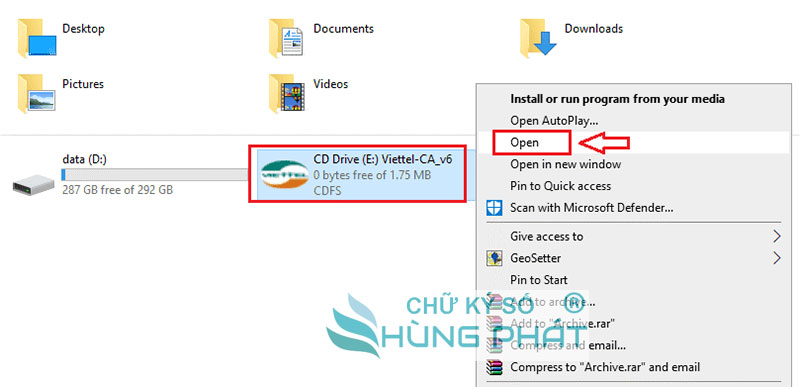
Bước 4: Chọn file viettel-ca_v6 có dung lượng lớn nhất 1,688KB => Tiếp theo click đúp hoặc click chuột phải chọn “Run as adminnistrator” để khởi chạy phần mềm cài đặt chữ ký số Viettel-CA.

Bước 5: Bạn chọn ngôn ngữ cài đặt và sử dụng mặc định cho phần mềm quản lý chứng thư số Viettel-CA (thông thường chọn ngôn ngữ Vietnamese) => Nhấn “OK” để làm bước tiếp theo.
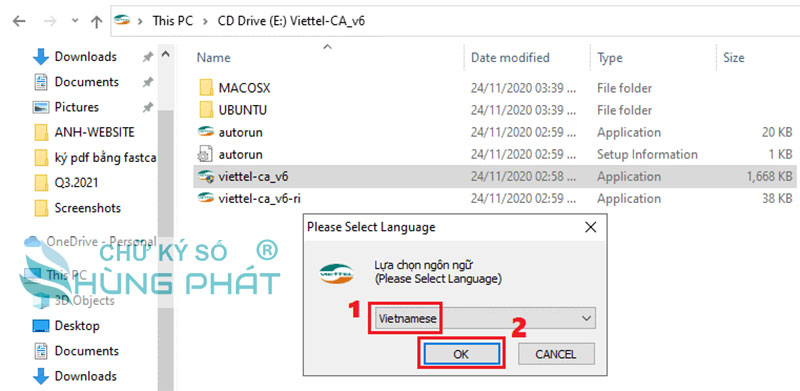
Bước 6: Quá trình cài đặt đang được tiến hành, thường thì sẽ mất khoảng 5-10 giây. Lưu ý là bạn không tự ý tắt cửa sổ hoặc mở các phầm mềm khác cùng thời điểm; bởi rất dễ xung đột và báo lỗi cài đặt Token Manager Viettel-CA không thành công.
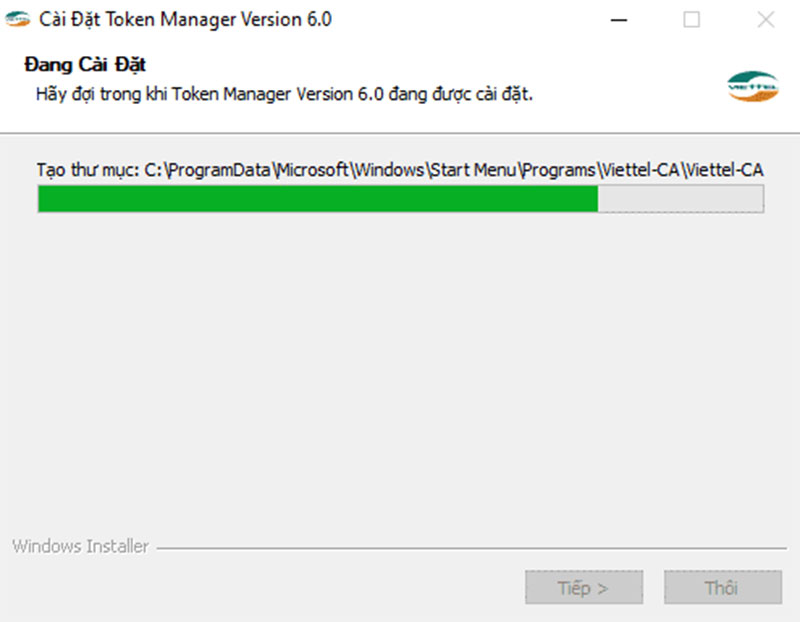
Bước 7: Thông báo quá trình cài đặt Token Manager Version 6.0 trên máy tính đã thành công. Nhấn “Kết thúc” sau đó quay ra Desktop kiểm tra xem đã cài thành công chưa.

Kiểm tra phần mềm Viettel-CA sau khi cài đặt
Sau khi cài đặt thành công, thì trên màn hình Desktop xuất hiện thêm icon “Viettel-CA Token Manager“. Bạn click đúp vào biểu tượng icon mở phần mềm lên.

Nhấn chọn “Chứng thư số” => Tiếp theo nhập “Mã PIN” => Tiếp theo “Đăng Nhập”

Kiểm tra thông tin chi tiết chứng thư số ViettelCA được cấp như sau:
- + Click đúp vào tên “Công ty” (1)
- + Click đúp vào dãy ký tự chững thư số
- + Click đúp vào chữ “Chứng thư số” (2)
- + Nhấn “Xem” (3) sẽ hiển thị cửa sổ thông báo.

Tại đây thì bạn có thể thấy được: tên doanh nghiệp đăng ký, tên nhà cung cấp chứng thư số Viettel-CA, thời hạn chữ ký số Viettel-CA. Tiếp theo chuyển sang Tab “Details”

Tại đây sẽ có thêm các thông tin như: số Serial Number Viettel-CA, phiên bản phần mềm v3, ngàytháng/năm đăng ký và hết hạn, tên công ty, tên nhà cung cấp, …
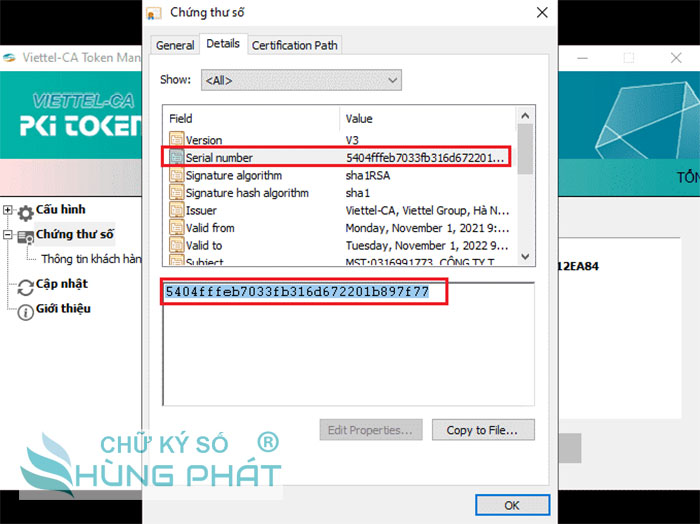
Tại mục cấu hình sẽ bao gồm những tính năng sau đây:
+ Thông tin PKCS #11 (những thông số này không quan trọng nên người dùng không vần quan tâm).
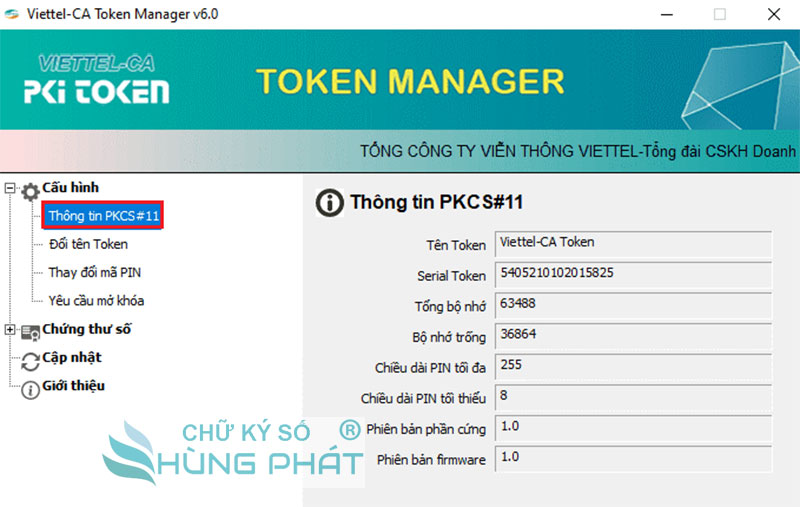
+ “Đổi tên Token” chỉ là thay đổi tên cho phần mềm để dễ dàng ghi nhớ (có thể bỏ qua nếu không cần thiết).

+ “Thay đổi mã PIN” người dùng đổi mã PIN đăng nhập phần mềm quản lý chữ ký số Viettel-CA.

+ “Yêu cầu mở khóa” tính năng này giúp cho người dùng lấy lại mật khẩu hoặc reset mã PIN do bị khóa..
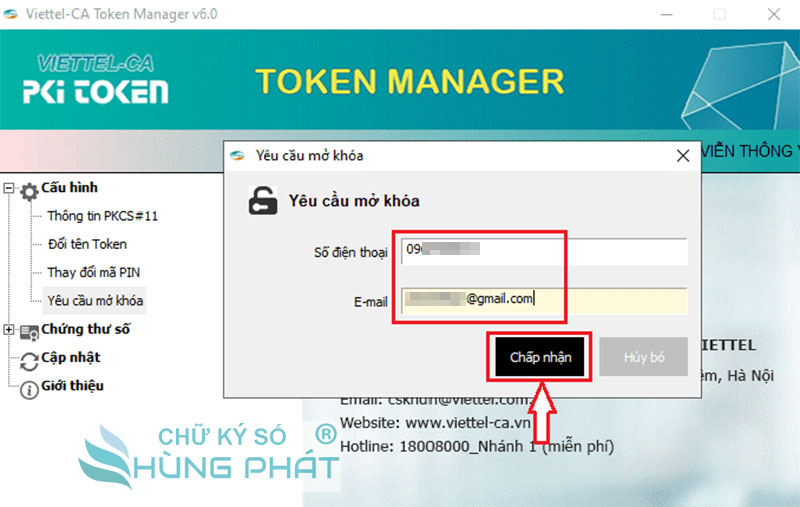
+ “Cập nhật” là nơi thông báo nâng cấp phiên bản Token Manager Viettel-CA mới nhất khi nhà cung cấp update phiên bản mới.
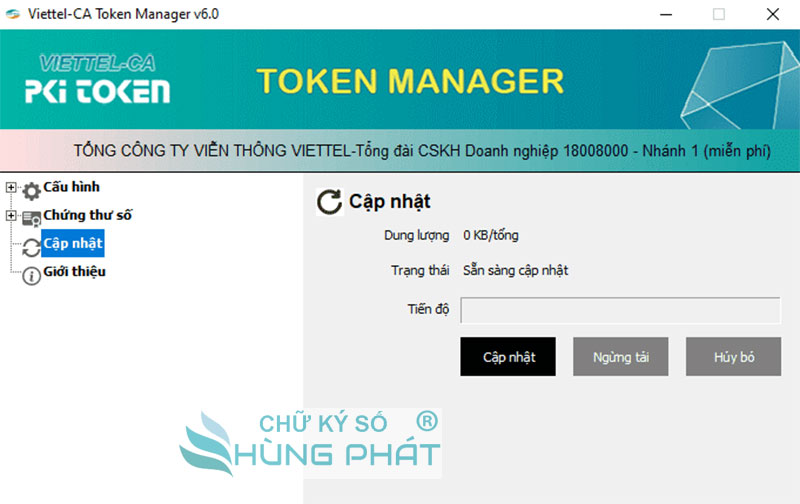
+ “Giới thiệu” một số thông tin về đơn vị cung cấp dịch vụ chứng thực chữ ký số công cộng Viettel-CA (tên công ty, địa chỉ, email, website, số điện thoại, …).

=> Như vậy là Công Ty đã hướng dẫn các bạn chi tiết các bước cài đặt chữ ký số Viettel-CA; cũng như giới thiệu sơ qua các tính năng có trong phần mềm quản lý viettelCA.
Tuy nhiên, không phải tất cả mọi người khi cài đặt ngay lần đầu đã thành công; cài đặt báo lỗi là điều dễ xảy ra hoặc phiên bản Token Manager ViettelCA đang dùng đã quá cũ => lúc này bạn cần gỡ cài đặt phần mềm chữ ký số Viettel-CA khỏi máy tính và cài đặt lại như ban đầu theo hướng dẫn tiếp theo.
Cách gỡ cài đặt phần mềm chữ ký số Viettel-CA
Bước 1: Bạn vào “Type here to Search” gõ từ khóa “Viettel-CA” (1) => Màn hình hiển thị phần mềm “Token Manager Version 6.0” => Nhấn “Uninstall” (2)

Bước 2: Tìm đến ứng dụng “Token Manager Version 6.0″ (Remove only) => Tiếp theo click chuột phải vào tên ứng dụng sau đó chọn “Uninstall/Change“
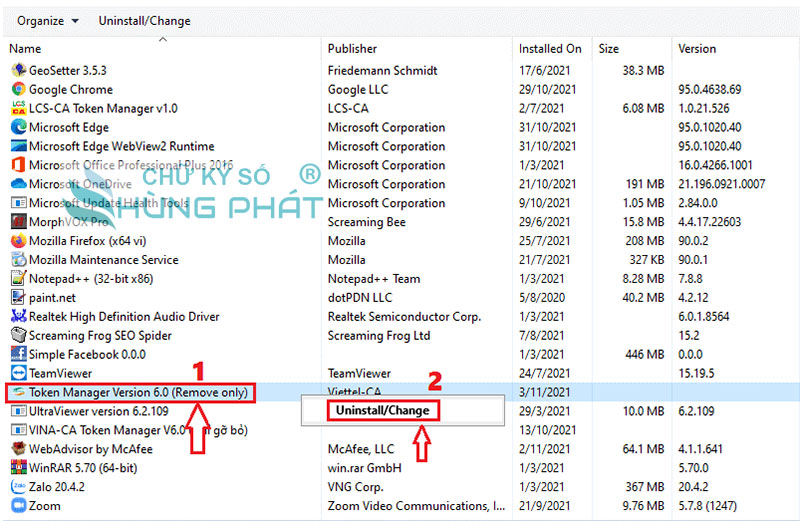
Bước 3: Chờ đợi cho phần mềm gỡ bỏ khỏi máy tính (khoảng 3-5 giây)

Bước 4: Quá trình gỡ bỏ cài đặt chữ ký số Viettel-CA hoàn tất => Nhấn “Đóng” để thoát ứng dụng.

=> Như vậy là quá trình gỡ cài đặt phần mềm Token chữ ký số Viettel-CA xem như đã hoàn tất. Tiếp theo bạn chỉ cần thực hiện cài đặt lại như bước hướng dẫn đầu tiên là được. Chúc bạn thực hiện thành công!
Lưu ý khi cài đặt và sử dụng chữ ký số ViettelCA
=> Khi muốn cài đặt chữ ký số Viettel-CA thành công; thì người dùng cần kiểm tra và đáp ứng các yêu cầu sau đây:
- Kiểm tra thiết bị USB Token Viettel xem có bị hư hỏng hay bị lỗi phần mềm không?
- Kiểm tra cổng USB có kết nối được với Token chữ ký số Viettel hay không?
- Máy tính hiện đã cài đặt cấu hình java mới nhất hay chưa?
- File chứa thư mục cài đặt đã chọn đúng file có dung lượng lớn nhất hay chưa?
Tổng Kết
Như vậy là Công Ty đã vừa hướng dẫn các bạn cách cài đặt chữ ký số Viettel-Ca cũng như cách gỡ ra thành công rồi. Mong rằng bạn có thể thao tác thành công để sử dụng cho công việc. Nếu cần hỗ trợ thêm xin vui lòng liên hệ với Công Ty qua thông tin sau:
Hỗ trợ cài đặt – sử dụng – gia hạn Chữ Ký Số Viettel-CA
- CHỮ KÝ SỐ CÔNG TY
- Địa chỉ: 1/45 Nguyễn Văn Quá, Quận 12, TPHCM
- Hotline: 0932 780 176 (Ms.Nga)
- Email: chukysocongtycom@gmail.com
- Website: chukysocongty.com

